excel拖动排列步骤如下:1.我在EXCEL中输入以下数字,如图:2.现在我要想复制“1”,则拖动单元格A1,但此该你会发现,在下拖动下方有个方框,如图:3.上步出现的情况便是以顺序的方式出现,但你只需要点动那个右下方的方框,选择“复制单元格”即可......
Excel中用自定义序列排序实现教程
Excel教程
2021-11-13 11:49:26
在Excel 2003工具栏中单击“A→Z”进行排序时,Excel会按照字母表或按照从小到大的顺序排序。如果某列中包含随机排列的1-12月的中文月份名称,这时单击“A→Z”排序将会按照拼音的顺序排序,而不会按照月份的顺序排序。
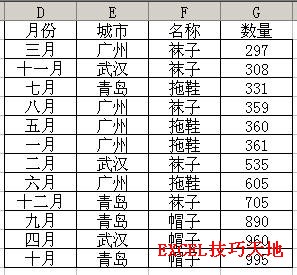
在某个数据区域中,当我们对其中的某列进行了排序后,其他列的排列顺序就会被打乱。例如上图中,当对G列中的数量进行升序排序后,月份的排列顺序就不是升序的了,如果要再次让月份列按升序排序,可以这样操作:
在Excel 2003中:
1.选择需要排序的区域,单击菜单“数据→排序”。在弹出的“排序”对话框中,将“主要关键字”设置为“月份”。
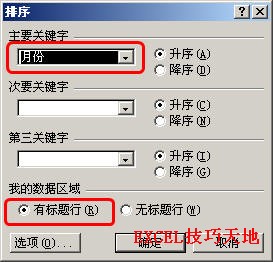
2.单击“选项”按钮,弹出“排序选项”对话框,单击“自定义排序次序”右侧的下拉箭头,选择一个自定义序列,本例中选择“一月,二月,三月,……”,单击“确定”。
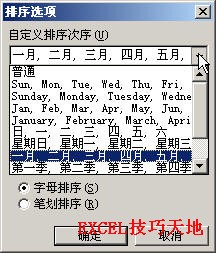
3.再次单击“确定”按钮。Excel将按照月份顺序进行排序。
在Excel 2007中:
1.选择需要排序的区域,单击功能区选项卡“数据→排序”。在弹出的“排序”对话框中,将“主要关键字”设置为“月份”。
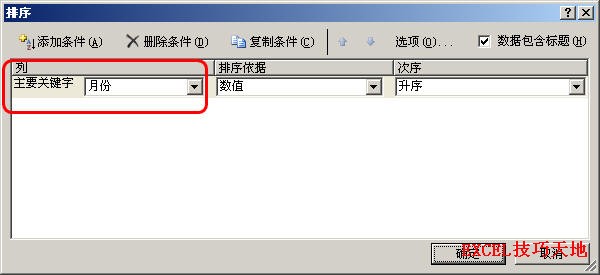
2.单击“次序”下方的下拉箭头,选择“自定义序列”。

3.在弹出的“自定义序列”对话框中,选择一个自定义序列,本例中选择“一月,二月,三月,……”,单击“确定”。
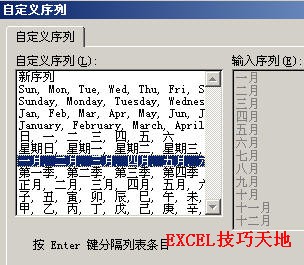
4.再次单击“确定”按钮,完成排序。
相关文章
